Hướng dẫn cách cập nhật Messenger phiên bản mới nhất
Hướng dẫn cách cập nhật Messenger phiên bản mới nhất
Cách cập nhật Messenger phiên bản mới cho Android, iPhone, WinDows và MacOS như thế nào? Đây chính là thắc mắc của nhiều người dùng muốn trải nghiệm giao diện mới của Messenger. Do đó bài viết này sẽ hướng dẫn mọi người cách làm mới Messenger đơn giản và nhanh chóng.
Cách cập nhật Messenger cho điện thoại
Cách cập nhật Messenger lên phiên bản mới nhất cho điện thoại rất đơn giản. Việc cập nhật Messenger phiên bản mới sẽ giúp trải nghiệm nhắn tin thêm mượt mà và an toàn. Hãy cùng tham khảo bước hướng dẫn chi tiết dưới đây nhé:
Cách cập nhật Messenger mới nhất cho iPhone
Để đảm bảo trải nghiệm tốt nhất và tận dụng các tính năng mới nhất. Việc cập nhật ứng dụng Messenger lên phiên bản mới nhất là điều cần thiết. Nội dung dưới đây sẽ hướng dẫn bạn cách cập nhật Messenger mới nhất cho iPhone một cách nhanh chóng:
Bước 1: Bắt đầu bằng cách mở ứng dụng App Store trên iPhone của bạn. Sau đó bạn nhấn vào biểu tượng tìm kiếm ở góc trên bên phải màn hình. Trong thanh tìm kiếm ở đầu trang, hãy nhập Messenger. Ứng dụng Messenger sẽ xuất hiện trong danh sách kết quả.
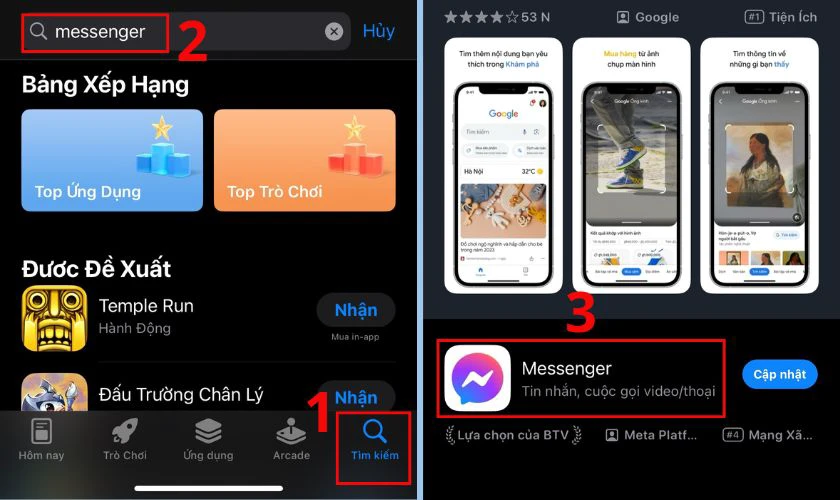
Bước 2: Nhấn vào nút Cập nhật bên cạnh ứng dụng Messenger. Quá trình tải xuống và cài đặt bản cập nhật mới nhất sẽ tự động bắt đầu.
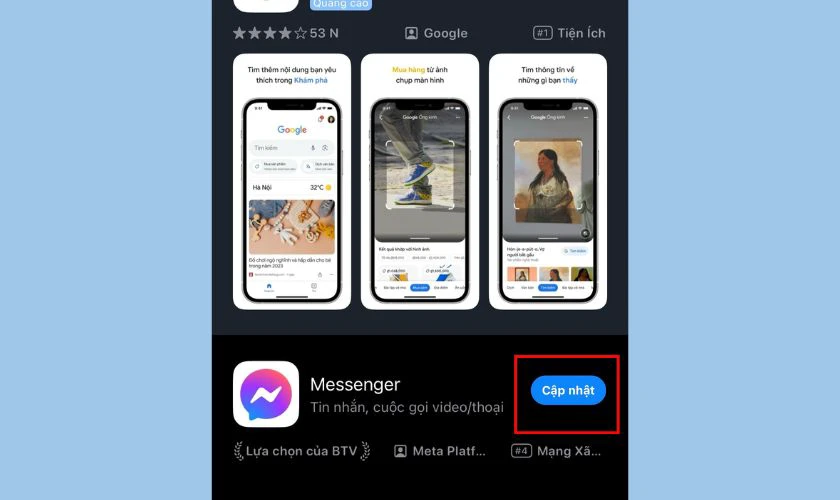
Cập nhật Messenger lên phiên bản mới nhất chỉ mất vài phút và mang lại cho bạn nhiều lợi ích. Phiên bản mới nhất thường bao gồm các tính năng mới. Các cải tiến hiệu suất và sửa lỗi sẽ đảm bảo trải nghiệm nhắn tin tốt nhất cho người dùng.
Cách cập nhật Messenger giao diện mới cho Android
Để cập nhật Messenger cho các dòng điện thoại hệ điều hành Android. Người dùng có thể tham khảo hướng dẫn cập nhật ngay dưới đây:
Bước 1: Mở ứng dụng CH Play (Google Play Store) trên thiết bị Android của bạn. Trên thanh tìm kiếm ở đầu màn hình, nhập Messenger và nhấn vào biểu tượng tìm kiếm.
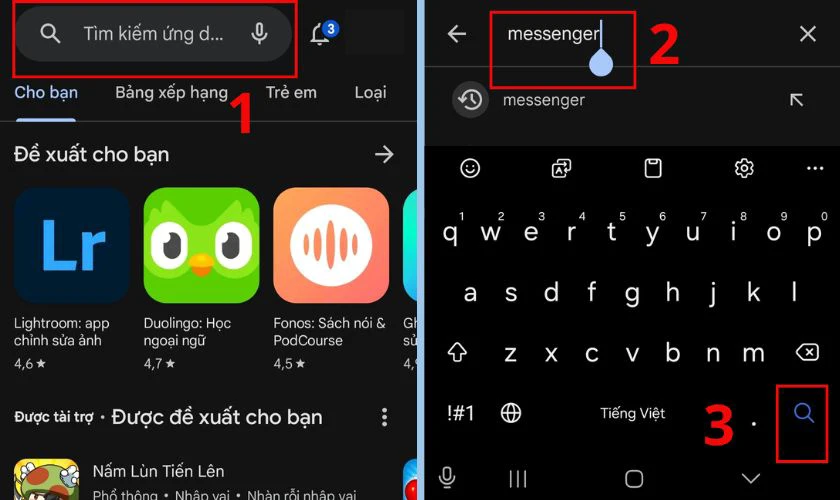
Bước 2: Nhìn vào phần thông tin chi tiết của ứng dụng. Nếu có phiên bản mới hơn phiên bản hiện tại đang được cài đặt trên thiết bị của bạn. Lúc này nút Cập nhật sẽ hiển thị. Bạn hãy nhấn vào nút Cập nhật là Messenger sẽ tự động tải xuống và cài đặt phiên bản mới.
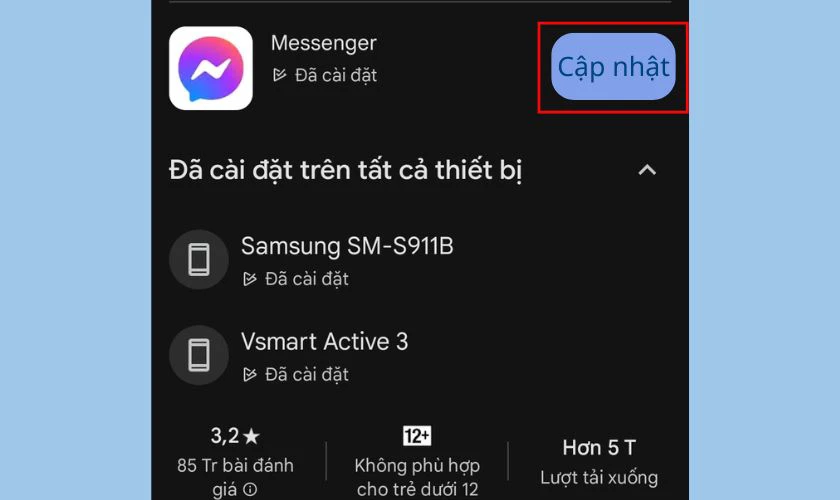
Chỉ với vài bước đơn giản như trên, bạn đã có thể cập nhật Messenger một cách dễ dàng. Hãy thường kiểm tra và cập nhật ứng dụng để đảm bảo trải nghiệm tốt nhất khi sử dụng Messenger.
Hướng dẫn cách cập nhật Messenger cho máy tính
So với việc cập nhật Messenger trên điện thoại đã được hướng dẫn ở trên. Việc cập nhật Messenger cho máy tính cũng được thực hiện rất dễ dàng. Dưới đây là hướng dẫn cập nhật Messenger cho máy tính mà bạn có thể tham khảo.
Hướng dẫn cách cập nhật Messenger cho Windows
Để cập nhật Messenger cho Windows bạn chỉ cần thực hiện vài bước đơn giản. Nếu bạn chưa biết cách thực hiện thì hãy tham khảo hướng dẫn dưới đây nhé:
Bước 1: Nhấp vào biểu tượng Microsoft Store trên thanh tác vụ hoặc tìm kiếm nó trong menu Start.
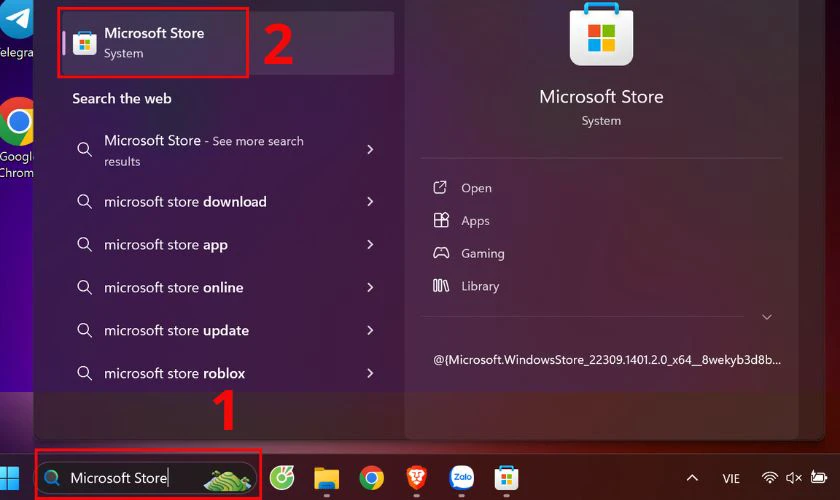
Bước 2: Tại thanh tìm kiếm bạn hãy nhập Messenger. Nếu Messenger có bản cập nhật mới, bên cạnh ứng dụng sẽ có từ Update. Nhấp vào nút Update thì ứng dụng sẽ tự động tải xuống và cài đặt bản cập nhật.
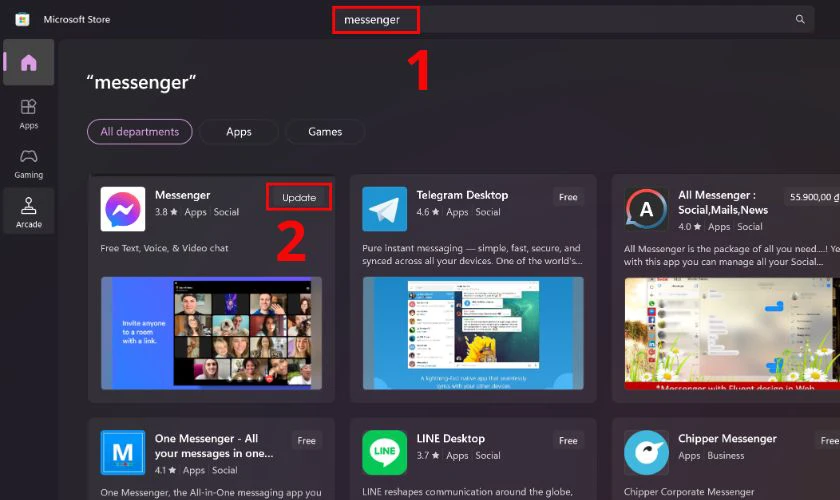
Chỉ với vài bước đơn giản, bạn đã có thể cập nhật Messenger lên phiên bản mới nhất cho Windows. Sau khi cài đặt bản cập nhật, hãy khởi động lại Messenger để áp dụng các thay đổi.
Hướng dẫn cách cập nhật Messenger cho macOS
Messenger là ứng dụng được sử dụng phổ biến trên các thiết bị điện tử, bao gồm cả Macbook. Để đảm bảo trải nghiệm tốt nhất và tận dụng đầy đủ các tính năng mới nhất. Việc cập nhật Messenger lên phiên bản mới nhất là vô cùng cần thiết. Dưới đây là hướng dẫn cách cập nhật Messenger cho macOS:
Bước 1: Bạn hãy nhấp vào biểu tượng App Store trên thanh Dock.
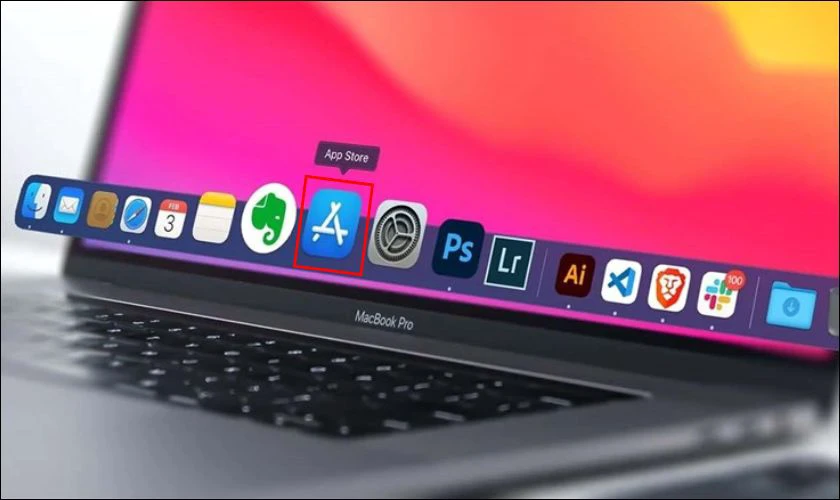
Bước 2: Nhập Messenger vào thanh tìm kiếm ở đầu màn hình App Store.
Bước 3: Nhấp vào ứng dụng Messenger trong danh sách kết quả tìm kiếm. Nếu có bản cập nhật mới, nút Cập nhật sẽ hiển thị. Nhấp vào nút Cập nhật và đợi quá trình tải xuống và cài đặt hoàn tất.
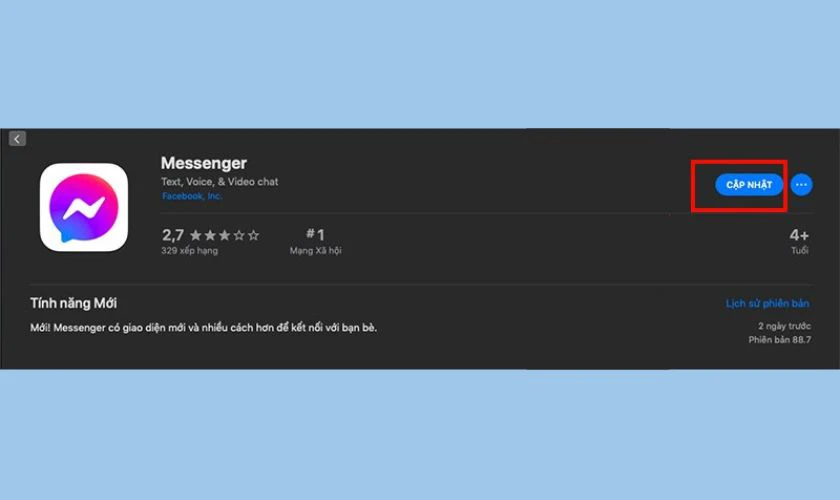
Chỉ với vài bước trên, bạn đã có thể cập nhật Messenger lên phiên bản mới nhất cho Mac OS. Nếu bạn gặp bất kỳ sự cố nào trong quá trình cập nhật. Bạn hãy truy cập trang web hỗ trợ của Facebook để được trợ giúp.
Có nên cập nhật Messenger giao diện mới không?
Việc quyết định có nên cập nhật Messenger giao diện mới hay không phụ thuộc vào nhiều yếu tố. Trong đó bao gồm nhu cầu và sở thích cá nhân của bạn. Dưới đây là ưu và nhược điểm mà bạn cân nhắc trước khi quyết định cập nhật Messenger
Bên dưới là những ưu điểm khi cập nhật phiên bản mới cho Messenger:
- Tính năng mới: Giao diện mới đi kèm với nhiều tính năng mới để phục vụ cho người dùng.
- Tốc độ và hiệu suất: Các bản cập nhật Messenger mới sẽ được tối ưu hóa để hoạt động nhanh và mượt mà hơn.
- Giao diện bắt mắt và hiện đại hơn: Facebook đã thay đổi logo và giao diện Messenger với tông màu chủ đạo là xanh lam nhạt. Điều này mang đến cảm giác tươi mới và năng động hơn.
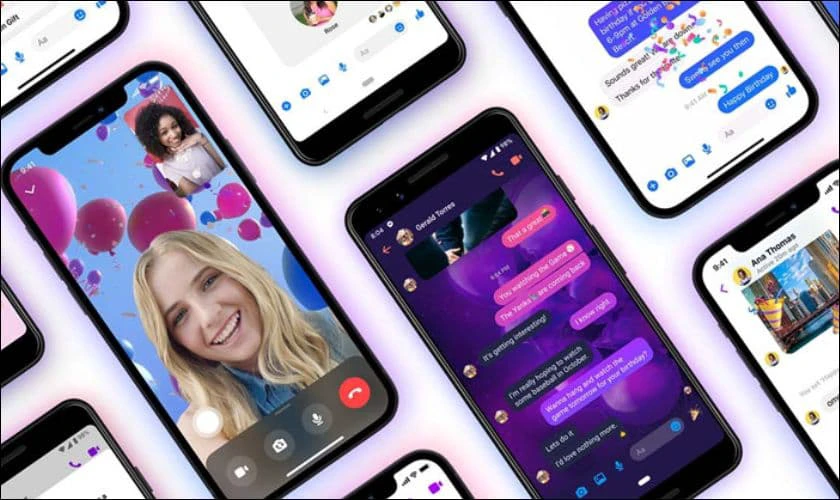
Việc cập nhật phiên bản Messenger cũng có một số nhược điểm là
- Mất thời gian làm quen: Giao diện mới có thể khiến một số người dùng cảm thấy khó khăn khi sử dụng.
- Bị lỗi: Một số người dùng có thể gặp lỗi khi sử dụng Messenger mới.
Nhìn chung, Messenger giao diện mới có nhiều ưu điểm nổi bật. Tuy nhiên việc quyết định có nên cập nhật hay không phụ thuộc vào nhu cầu của mỗi người.
Những lợi ích khi cập nhật phiên bản Messenger mới nhất
Biết cách cập nhật Messenger lên phiên bản mới nhất mang đến cho bạn nhiều lợi ích thiết thực, bao gồm:
- Trải nghiệm tính năng mới: Facebook thường xuyên cập nhật Messenger với những tính năng mới mẻ và thú vị. Từ đó giúp nâng cao trải nghiệm người dùng khi sử dụng ứng dụng.
- Tăng cường bảo mật: Bảo mật là yếu tố quan trọng hàng đầu của Messenger. Việc cập nhật phiên bản mới nhất giúp bạn được trang bị những biện pháp bảo vệ tiên tiến nhất.
- Tương thích tốt hơn: Messenger liên tục được cập nhật để tương thích với phiên bản hệ điều hành và thiết bị mới nhất.
- Sửa lỗi và cải thiện hiệu suất: Các phiên bản Messenger mới thường xuyên được tối ưu hóa để sửa lỗi, vá lỗ hổng bảo mật. Việc cập nhật giúp bạn hạn chế gặp phải những trục trặc, gián đoạn trong quá trình sử dụng. Đồng thời việc cập nhật giúp ứng dụng chạy mượt mà và ổn định hơn.
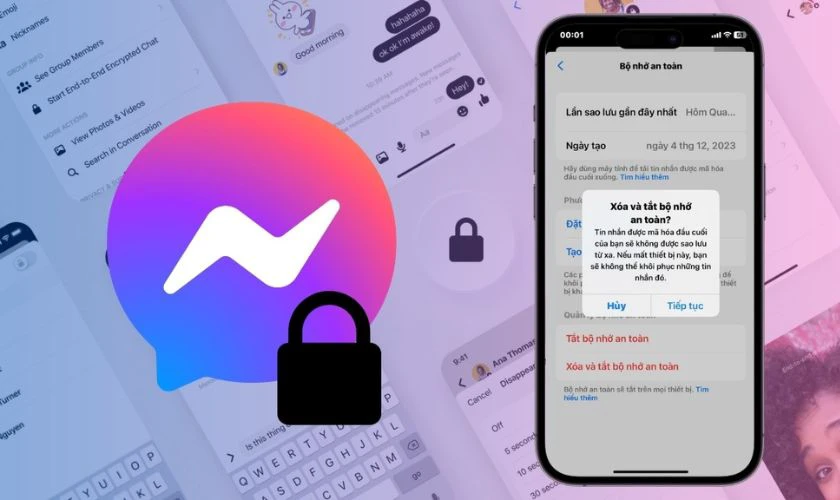
Nhìn chung, cập nhật Messenger lên phiên bản mới nhất mang lại nhiều lợi ích cho người dùng. Do đó bạn hãy dành thời gian cập nhật ứng dụng để tận hưởng những trải nghiệm tuyệt vời nhất.
Một số các câu hỏi có liên quan đến cách cập nhật Messenger phiên bản mới
Dưới đây là một số câu hỏi có liên quan đến cách cập nhật Messenger phiên bản mới. Bạn có thể tham khảo nếu đang có nhu cầu cập nhật Messenger:
Vì sao không thể cập nhật được Messenger phiên bản mới?
Có một số lý do khiến bạn không thể cập nhật Messenger lên phiên bản mới, bao gồm:
- Bạn hãy kiểm tra dung lượng lưu trữ còn lại trên thiết bị của bạn. Phiên bản Messenger mới có thể có dung lượng lớn hơn. Do đó cần đảm bảo có đủ dung lượng để tải về.
- Hãy kiểm tra xem tính năng tự động cập nhật ứng dụng có được bật hay không. Nếu ứng dụng đã tự động cập nhật thì bạn không thể cập nhật được bằng cách thủ công.
- Hệ điều hành lỗi thời có thể không tương thích với phiên bản Messenger mới. Hãy cập nhật hệ điều hành của bạn lên phiên bản mới nhất.
- Kết nối mạng yếu sẽ không thể cập nhật được ứng dụng Messenger. Do đó bạn hãy đảm bảo rằng bạn có kết nối internet ổn định.
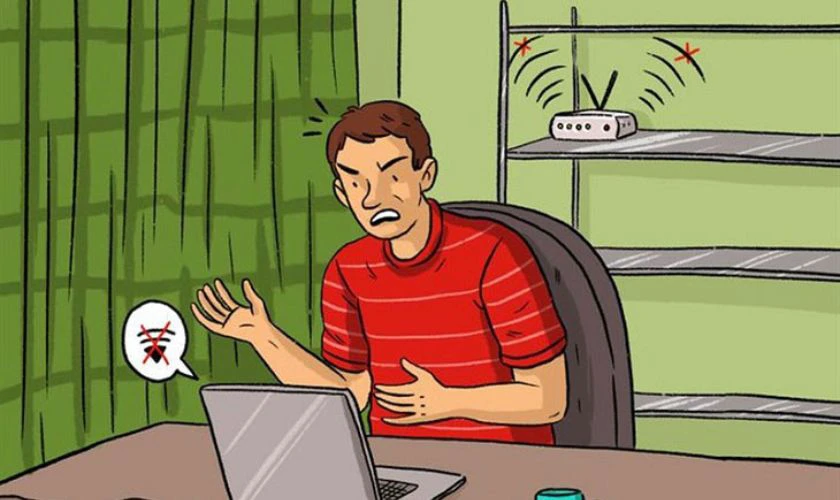
Ngoài ra một số dòng điện thoại cũ không còn được hỗ trợ cập nhật Messenger lên phiên bản mới. Do đó bạn hãy tham khảo danh sách thiết bị tương thích trên website Facebook trước khi cập nhật.
Messenger bản mới thì có trở về phiên bản cũ khi đã cập nhật không?
Hiện tại, sau khi đã cập nhật Messenger lên phiên bản mới. Bạn sẽ không thể quay trở lại phiên bản cũ đã được cài đặt trước đó. Do đó, hãy cân nhắc kỹ lưỡng trước khi quyết định quay lại phiên bản mới của Messenger.
Kết luận
Cách cập nhật Messenger như thế nào đã được hướng dẫn đầy đủ và chi tiết trong bài. Hy vọng sau khi thay khảo bài viết này bạn sẽ biết cách cập nhật Mes thành công. Hãy theo dõi website Điện Thoại Vui để cập nhật mẹo hay khi dùng ứng dụng trên điện thoại nhé.
Bạn đang đọc bài viết Hướng dẫn cách cập nhật Messenger phiên bản mới nhất tại chuyên mục Thủ thuật ứng dụng trên website Điện Thoại Vui.

Tôi là Trần My Ly, một người có niềm đam mê mãnh liệt với công nghệ và 7 năm kinh nghiệm trong lĩnh vực viết lách. Công nghệ không chỉ là sở thích mà còn là nguồn cảm hứng vô tận, thúc đẩy tôi khám phá và chia sẻ những kiến thức, xu hướng mới nhất. Tôi hi vọng rằng qua những bài viết của mình sẽ truyền cho bạn những góc nhìn sâu sắc về thế giới công nghệ đa dạng và phong phú. Cùng tôi khám phá những điều thú vị qua từng con chữ nhé!

